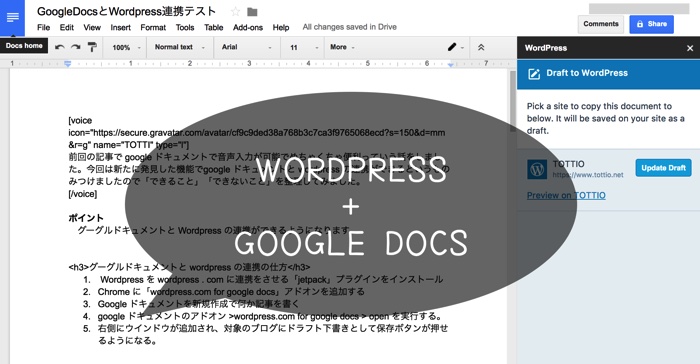前回の記事で google ドキュメントで音声入力が可能でめちゃくちゃ便利っていう話をしました。今回は、google ドキュメントと wordpress の連携ができるプラグインがでてきたので早速、試してみました。
ポイント
- グーグルドキュメントと WordPress の連携ができるようになります。
GoogleDocsとWordpress連携
2017/3/8にGoogle ドキュメントと wordpress の連携ができるプラグインが公開されました。
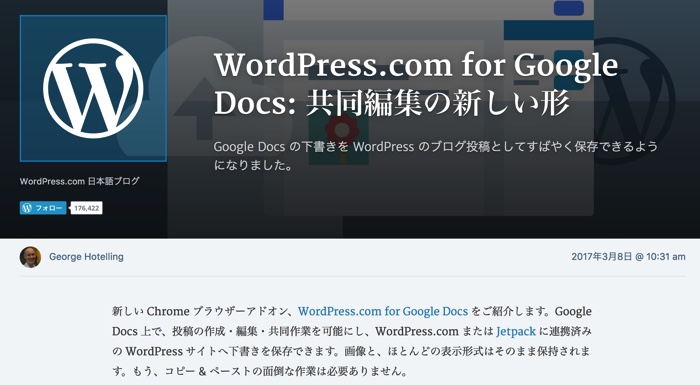
このページ「WordPress.com for Google Docs」ではこの様に記載がありました。
Google Docs 上で、投稿の作成・編集・共同作業を可能にし、WordPress.com または Jetpack に連携済みの WordPress サイトへ下書きを保存できます。画像と、ほとんどの表示形式はそのまま保持されます。もう、コピー & ペーストの面倒な作業は必要ありません。
画像とほとんどの表示形式はそのまま保持されるとのこと。
え、実際にできたらめっちゃハッピーと思ったので、早速インストール&テストしてみました。
グーグルドキュメントと wordpress の連携の仕方
WordPress を wordpress . com に連携をさせる「jetpack」プラグインをインストール
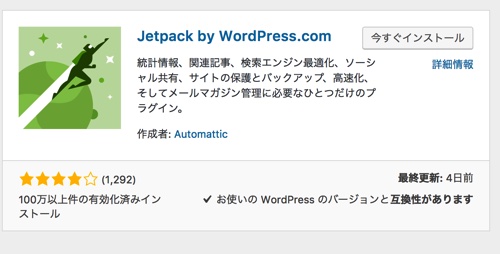
※要無料会員登録、Wordpress.com連携を設定する。
Chrome に「wordpress.com for google docs」アドオンを追加する
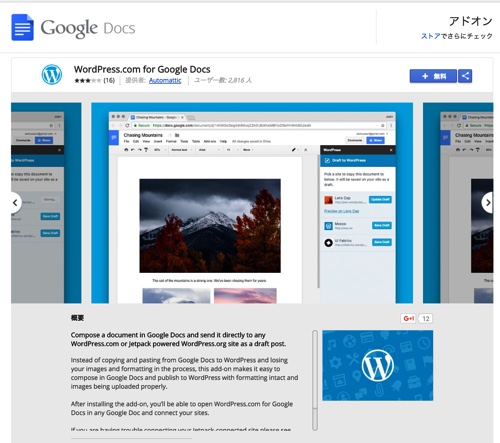
Google ドキュメントを新規作成する。
プラグインが反応して下記の画面が出てくる。
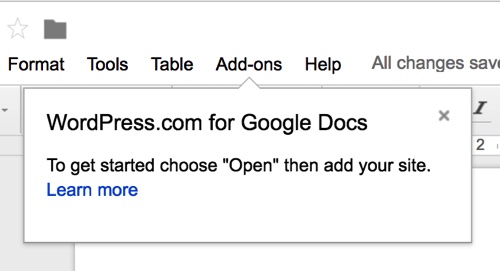
アドオン>wordpress.com for google docs > openを実行する。
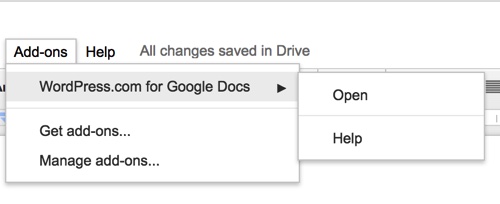
右ウインドウが生成される。Authorizeを押すとWordpress.comに連携したブログが選び、プラグインに「権限」を与える。
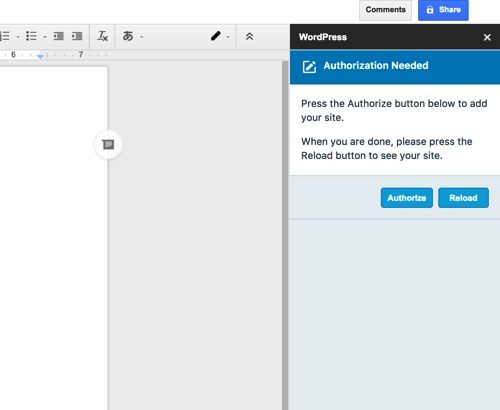
設定がうまくいくと、実際に下書きが保存できるブログが表示される。
保存ボタンを押せば実際にワードプレスに記事が作成される。
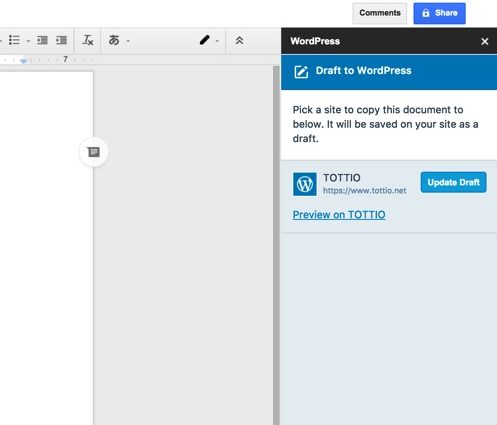
ということで、実際に新規でワードプレスの記事が作成されることを確認できましたので、次に「wordpress.com for google docs」のテストをしていきます。
「wordpress.com for google docs」のテスト
今回のテスト内容です
テスト内容
- Google ドキュメント直接タグを書くと反映されるか。
- Google ドキュメントショートコードを書くと反映されるか。
- Google ドキュメントの文字フォーマットは反映されるか。
- Google ドキュメントの リストは 反映されるか。
- Google ドキュメント段落スタイルは反映されるか。
- Google ドキュメントの テーブルは反映されるか。
- Google ドキュメントに挿入した画像が反映されるか。
それでは、早速テストをしていきたいと思います
①Google ドキュメント直接タグを書くと反映されるか。
googleドキュメントに記載したタグは、ワードプレス上でエスケープされずに表示されました。
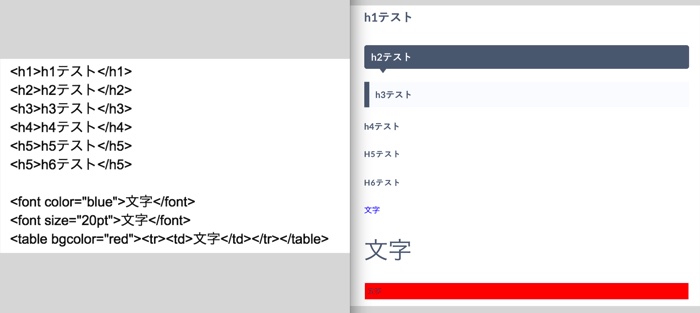
②Google ドキュメントショートコードを書くと反映されるか。
問題なくショートコートは使用することができました。
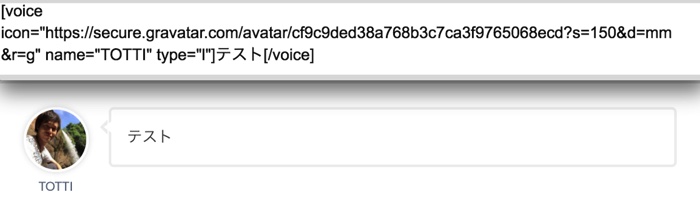
③Google ドキュメントの文字フォーマットは反映されるか。
Google ドキュメントの文字フォーマットは概ね反映された。
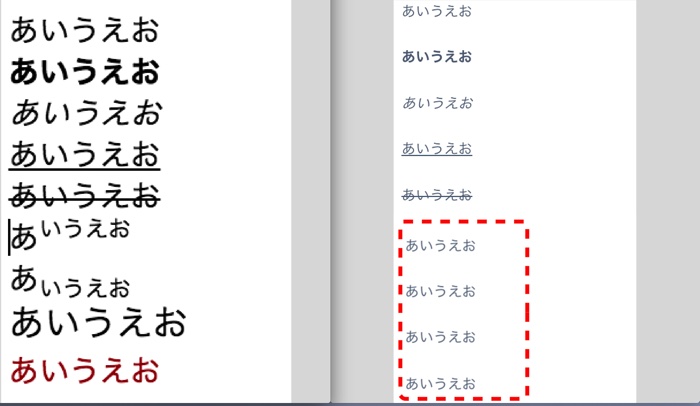
④Google ドキュメントの リストは 反映されるか。
リスト表示は問題なかった
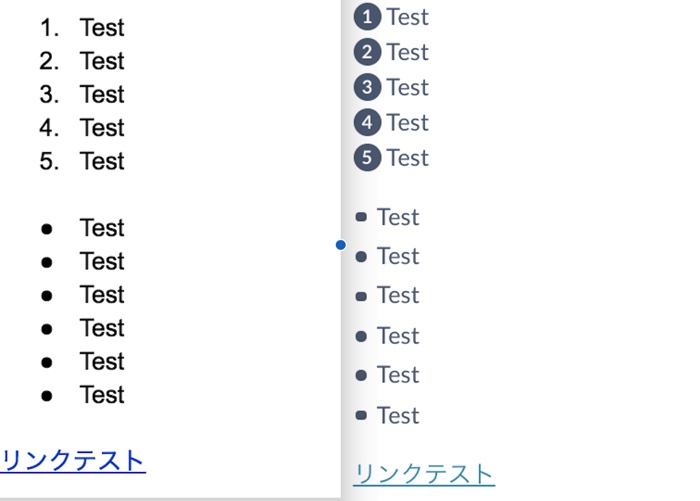
⑤Google ドキュメントの段落スタイルは反映されるか。
段落スタイルも問題なく h タグをつけて反映されることを確認した。
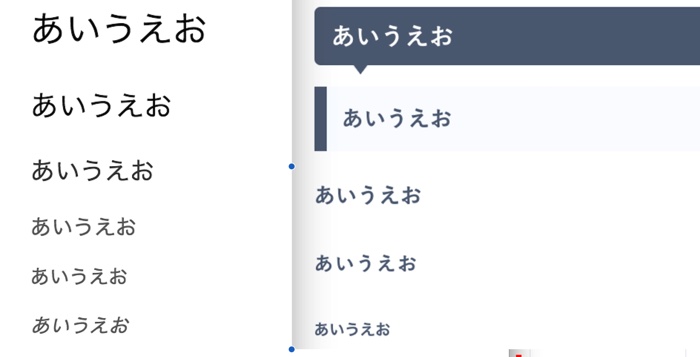
⑥Google ドキュメントの テーブルは反映されるか。
テーブルは色や横幅の情報は抜けてしまうようだ。だが、使用可能なレベルであった。

⑦Google ドキュメントに挿入した画像が反映されるか。
なぜか、いっさいの画像が表示されない。そもそもアップロードもされませんでした。もしかすると、ワードプレスにJetpackをいれたものは対応していないかもしれません。一番期待していたところなので少し残念です。
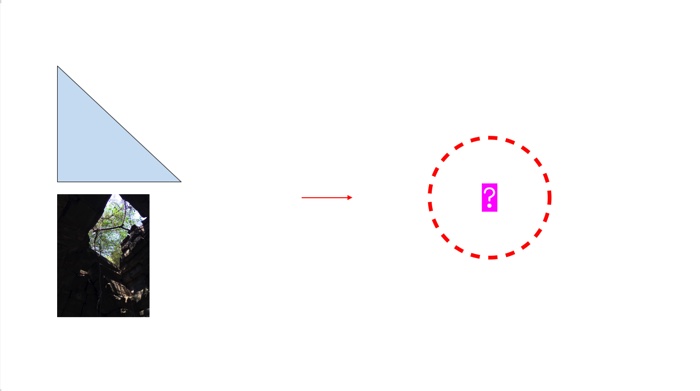
まとめ
「wordpress.com for google docs」のプラグインのテスト結果
| タグ反映 | ○ | |
| ショートコード反映 | ○ | |
| 文字フォーマット反映 | △ | 使用可能なレベル |
| リスト反映 | ○ | |
| 段落スタイル反映 | ○ | |
| テーブル反映 | △ | 使用可能なレベル |
| 画像反映 | ☓ |
画像反映は難ありでしたが、他は使用可能なレベルだといえます。なぜ、できると書いているのにできないのか・・・。詳細わかったらまた追記します。
おすすめの記事作成の流れ
個人的に考えてる記事の作成方法の流れは以下の通りです。
- 新規でGoogleドキュメントを作成する
- 文章は音声入力で入力
- テーブルを 作成
- タグ入力
- プラグインを使って下書き保存
- wordpress に移行
- 対象の記事の下書きを開く
- 画像ファイルなどの挿入
- 記事を公開
こうすれば記事の作成が爆速で出来ると思いませんか?笑